
Szyfrowanie WPA2 jest obecnie najbezpieczniejszym, jakie możemy znaleźć w każdej sieci WiFi. W przeciwieństwie do kluczy WEP, które są łatwe do odszyfrowania, ochrona WPA2 jest obecnie niemożliwa do odszyfrowania, dlatego zawsze musimy jej używać do ochrony naszych sieci WiFi. Aby zaszyfrować nasz sygnał WiFi Nie ma znaczenia, z jakiego systemu operacyjnego lub wersji systemu Windows korzystamyponieważ mamy zamiar uzyskać dostęp do routera, aby uzyskać dostęp do konfiguracji i ustanowić szyfrowanie WPA2, aby nikt nie miał do niego dostępu, nawet za pomocą słowników kluczy, za pomocą których możemy próbować złamać bezpieczeństwo sieci z ochroną WEP .
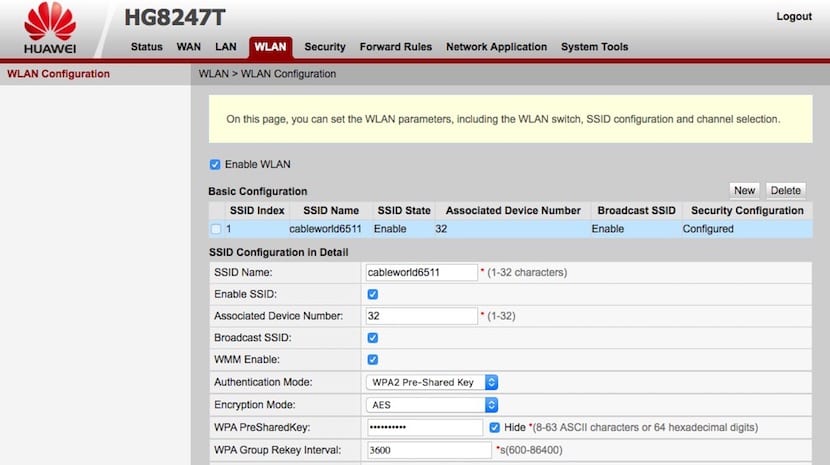
Przede wszystkim musimy obrócić router, aby sprawdzić, jaki jest jego adres internetowy i mieć dostęp do konfiguracji systemu. Po uzyskaniu adresu internetowego, który będzie w stylu 192.168.1.0 / 192.168.0.1 Otwieramy naszą przeglądarkę, nie ma znaczenia, której używamy, i wpisujemy ten adres.
W następnym kroku router zapyta nas o nazwę użytkownika i hasło, aby móc uzyskać dostęp. Te dane są zwykle w formacie instrukcje routera. Ale możemy je również znaleźć na spodzie urządzenia. Jeśli nie możemy go nigdzie znaleźć, możemy przeszukać internet w poszukiwaniu klucza routera, wyszukując w Google model routera.
Po wejściu do konfiguracji routera każda konfiguracja jest inna, musimy poszukać opcji Wireless / WLAN. Następnie szukamy pliku Opcja Authentication Mode iw rozwijanym polu wybieramy WPA2. W następującym polu WPA PreSharedKey kliknij i wprowadź klucz, który chcemy dla naszej sieci Wi-Fi. Ten klucz musi mieć co najmniej 8 znaków i maksymalnie 64, a my możemy używać znaków ASII lub szesnastkowych.
Po wprowadzeniu hasła kliknij Zastosuj lub ZapiszTo zależy od routera. Router uruchomi się ponownie, a kilka sekund później będziemy musieli zmienić hasło na wszystkich urządzeniach, na których skonfigurowano tę sieć WiFi.